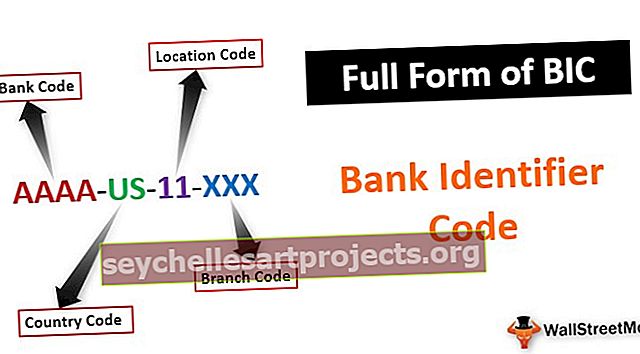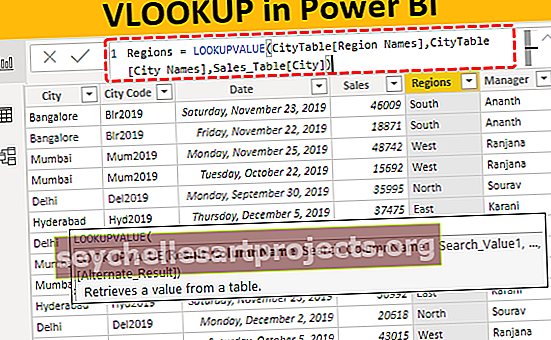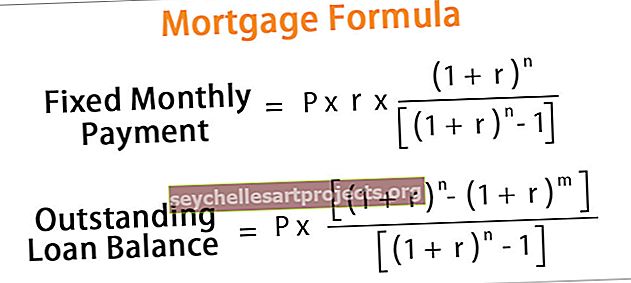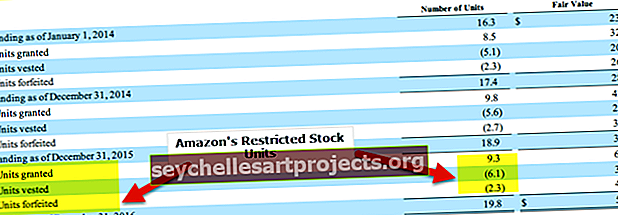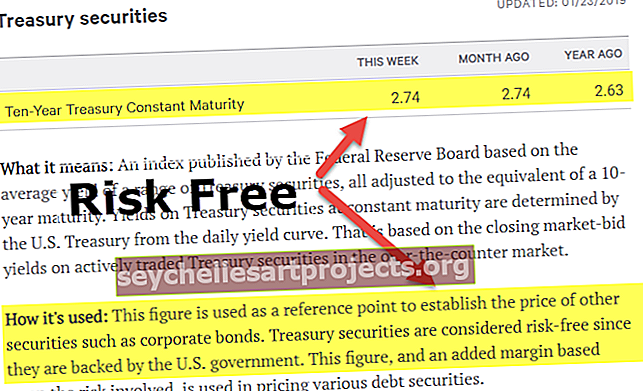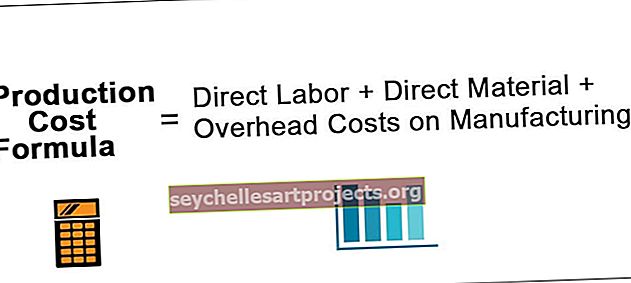Jak vypočítat procentuální změnu v aplikaci Excel? (s příklady)
Jak vypočítat procentuální změnu v aplikaci Excel?
Pro výpočet procentní změny v aplikaci Excel potřebujeme alespoň dvě čísla z jiného časového období. Níže je vzorec pro výpočet procentuální změny obecně.
Procentní změna = (nová hodnota - stará hodnota) / stará hodnotaNEBO
Procentní změna = nová hodnota / stará hodnota - 1
Například společnost ABC dosáhla v předchozím týdnu výnosu 15 000 USD a výnosy aktuálního týdne jsou 20 000 USD, což je procentuální změna tržeb v porovnání s předchozím týdnem.
V tomto příkladu máme dvě čísla, tj. Předchozí týden a Aktuální týden. Podle vzorce je stará hodnota číslo předchozího týdne a nová hodnota číslo aktuálního týdne.
Procentní změna = (nová hodnota - stará hodnota) / stará hodnota
- Procentní změna = (20000 - 15000) / 15000
- Procentní změna = 5000/15000
- Procentní změna = 33,33%
Stejný výpočet lze provést pomocí jednoduchých vzorců aplikace Excel. Nyní uvidíme, jak tyto problémy vyřešit v listu aplikace Excel.
Příklady
Tuto šablonu aplikace Excel Change Excel si můžete stáhnout zde - Šablona aplikace Excel Change ExcelPříklad č. 1
Níže jsou uvedeny roční výnosy z posledních 10 let.

Z těchto údajů tedy musíme zjistit, jaká je meziroční procentní změna příjmů. Zkopírujte výše uvedená data do listu.
Zde je procentní změna v prvním roce nulová, protože k porovnání tohoto roku potřebujeme číslo z předchozího roku, takže není k dispozici. Od druhého roku můžeme vypočítat procentní rozdíl v aplikaci Excel.
Použijte základní vzorec aplikace Excel jako (Nová hodnota - stará hodnota) / stará hodnota.

Tím se vypočítá procentuální změna příjmů mezi lety 2008 a 2009.

Příjmy se tedy od roku 2008 do roku 2009 snížily o -15,75%.
Zkopírujte a vložte vzorec do zbývajících buněk, abyste viděli rok změny v procentech.

Chcete-li zobrazit záporné procento v červené barvě, použijte níže uvedené formátování.

Dostaneme následující výsledek.

To je jeden způsob, jak zjistit procentuální změnu meziročně. Dalším způsobem, jak zjistit procentuální změnu, je mezi základním rokem (první rok) a zbývajícím rokem.
Z tohoto důvodu zůstává náš vzorec Old Value stejný po všechny roky. V těchto datech je Old Value rok 2008.

Použijte výše uvedený vzorec na všechny zbývající buňky, abyste viděli procentuální změnu mezi prvním a posledním rokem.

Od prvního roku do loňského roku se tedy tržby snížily o 20,98%. Pouze rok byl zvýšen výnos je v roce 2016 o 10,08%, což je nejvyšší.

Příklad č. 2
Viděli jsme, jak vypočítat procentuální změnu mezi dvěma hodnotami. Nyní uvidíme, jak zvýšit počet o určité procento.
Předpokládejme, že pracujete jako HR a po posouzení jste dostali procentní přírůstek platu. Máte aktuální plat a také vám je poskytnuto, jaké je zvýšení procenta. Pomocí toho musíte vypočítat nový plat.

Toto je mírně odlišný scénář, než jaký jsme viděli ve výše uvedeném příkladu. Zde musíme počet zvýšit o určité procento, jak je uvedeno.
Níže je vzorec pro zvýšení hodnoty o určité procento.
Nový plat = aktuální plat * (1 + zvýšení procenta)Stejnou logiku použijte i pro níže uvedená data.

Dostaneme následující výsledek.

Použijte stejný vzorec na všechny buňky a získejte novou hodnotu platu.

Vysvětlím vám, jak tento vzorec funguje.
První vzorec zní takto B2 * (1 + C2)
= 27323 * (1 + 4,5%)
= 27323 * (1,045)
= 28553
Věci k zapamatování
- Procentuální změna vyžaduje alespoň dvě čísla.
- Procentní změna může být pozitivní i negativní.
- Pro negativní procentuální změnu vždy použijte formát červené barvy.